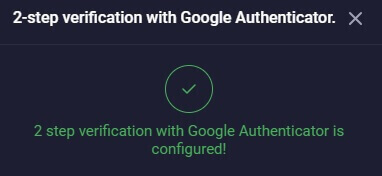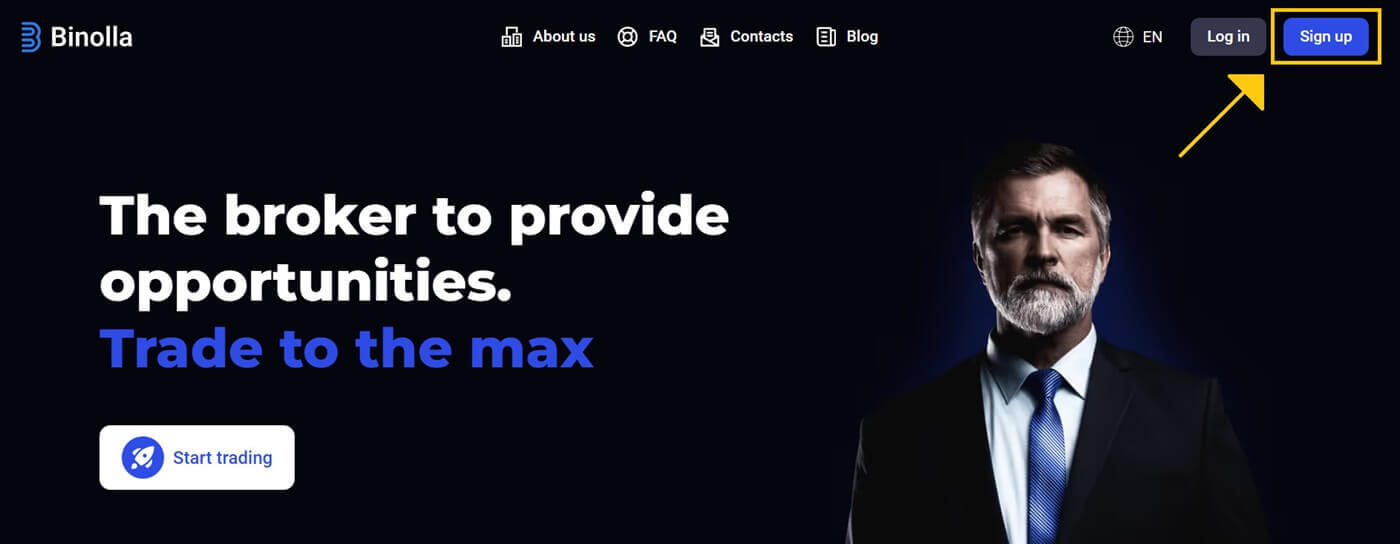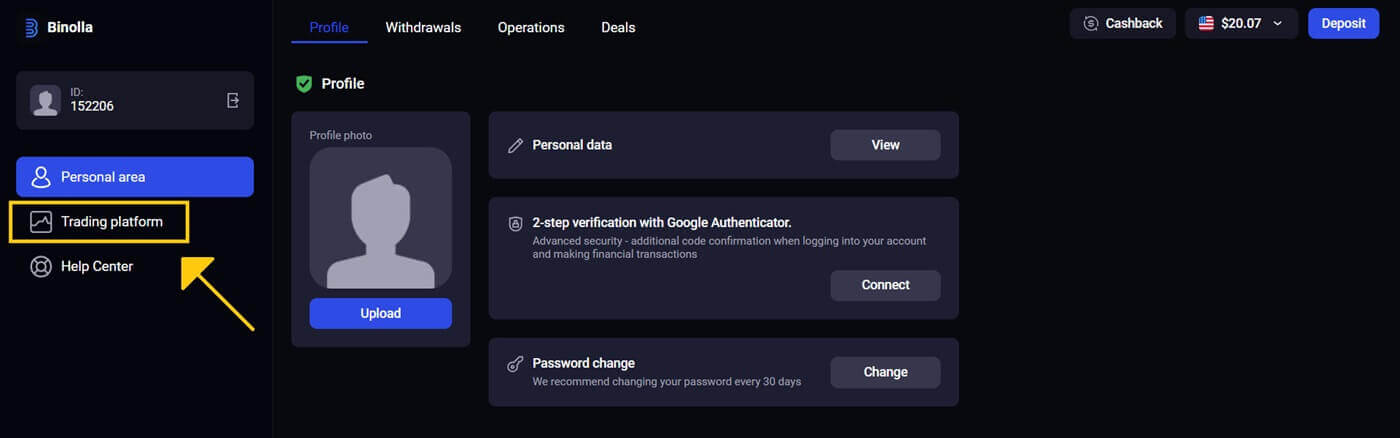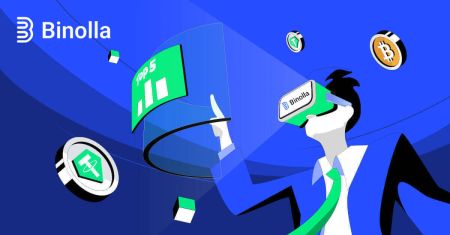ወደ Binolla መለያ እንዴት መመዝገብ እና መግባት እንደሚቻል
ቢኖላ በተለያዩ የፋይናንስ መሳሪያዎች ለመገበያየት እንከን የለሽ እና ለተጠቃሚ ምቹ የሆነ መድረክ ያቀርባል፣ ይህም ለባለሀብቶች የተለያዩ እድሎችን ይሰጣል። ይህን ተለዋዋጭ የንግድ አካባቢ ለመድረስ፣ ለመለያ መመዝገብ እና ከዚያ ለንግድ የሚገኙትን ስፍር ቁጥር የሌላቸው አማራጮችን ማሰስ ያስፈልግዎታል።
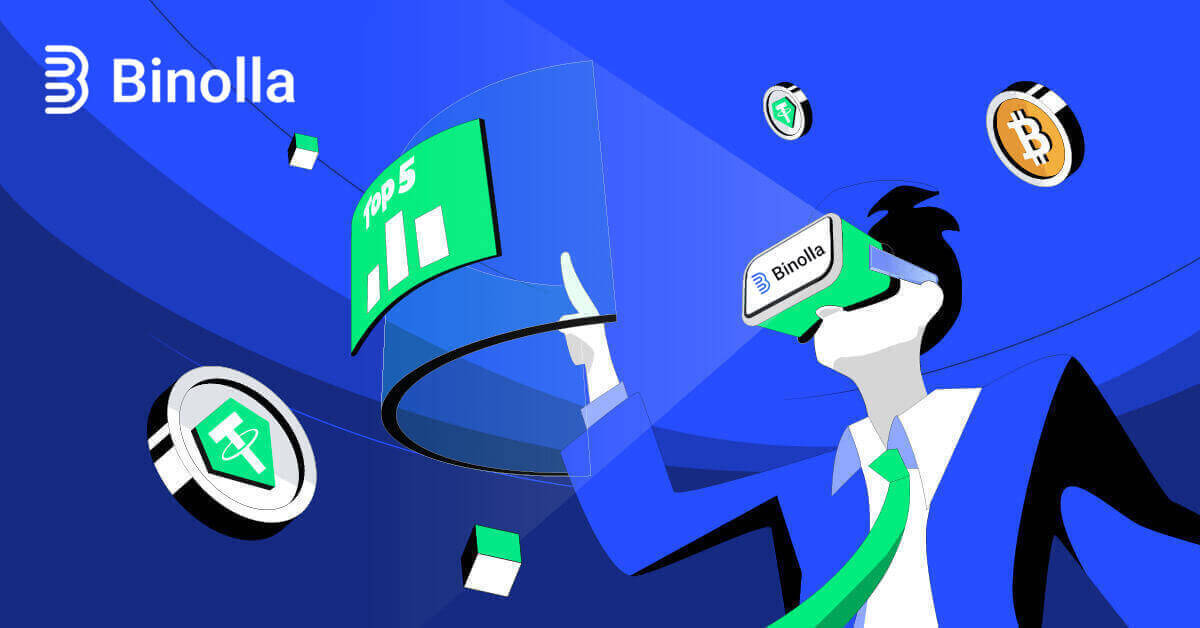
በBinolla ላይ እንዴት መመዝገብ እንደሚቻል
በቢኖላ በኢሜል ይመዝገቡ
የሚወሰዱ እርምጃዎች እነኚሁና፡ 1. መጀመሪያ የሚወዱትን አሳሽ ያስጀምሩ እና ወደ ቢኖላ ድር ጣቢያ ይሂዱ ። 2. የምዝገባ ቅጹን
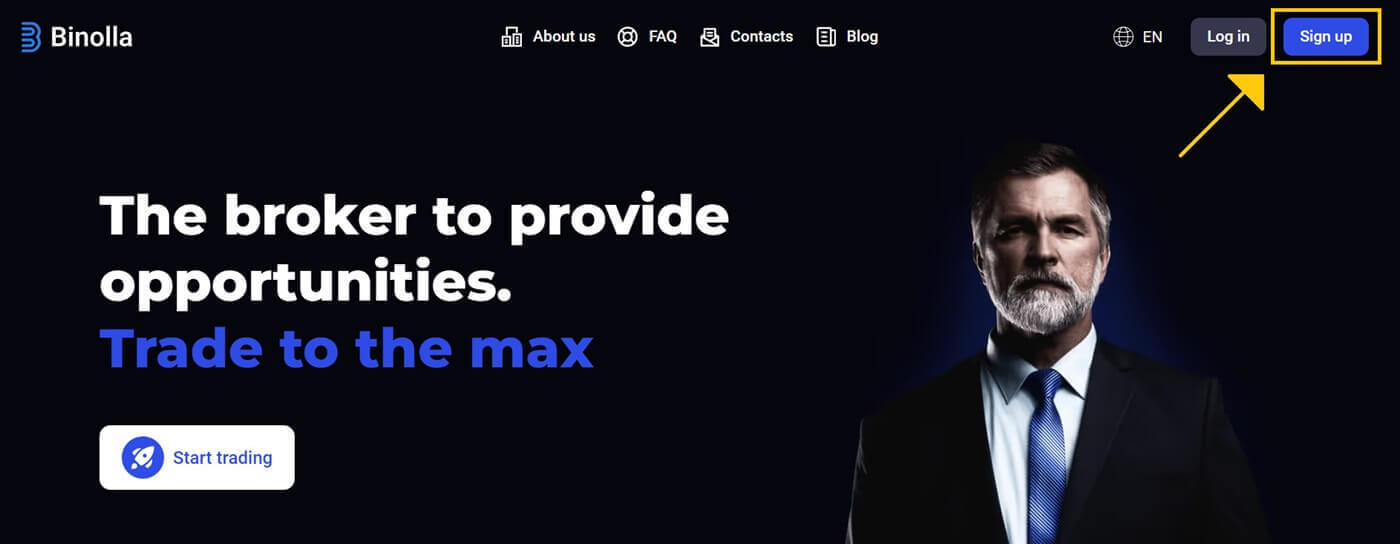
ይሙሉ ፡-
- ወደ መመዝገቢያ ገጽ ይወሰዳሉ, እዚያም የኢሜል አድራሻዎን ያስገባሉ.
- ደህንነቱ የተጠበቀ የይለፍ ቃል ያዘጋጁ።
- የቢኖላ አገልግሎት ስምምነትን ካነበቡ በኋላ አመልካች ሳጥኑን ጠቅ ያድርጉ።
- ቅጹን ከሞሉ በኋላ የምዝገባ ሂደቱን ለመጨረስ " መለያ ይፍጠሩ " የሚለውን ቁልፍ ይጫኑ.
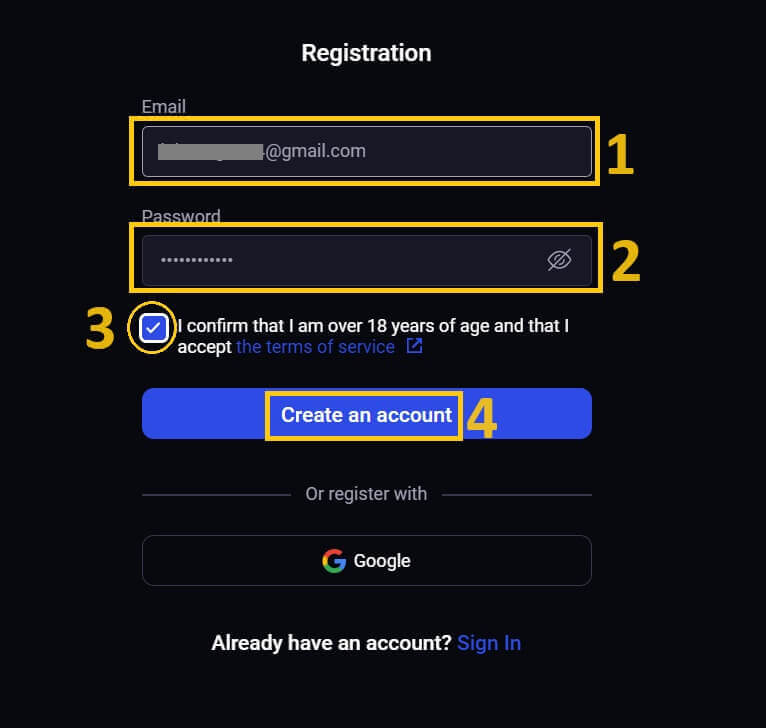
3. እንኳን ደስ አለዎት! የቢኖላ መለያ በተሳካ ሁኔታ አቋቁመዋል።
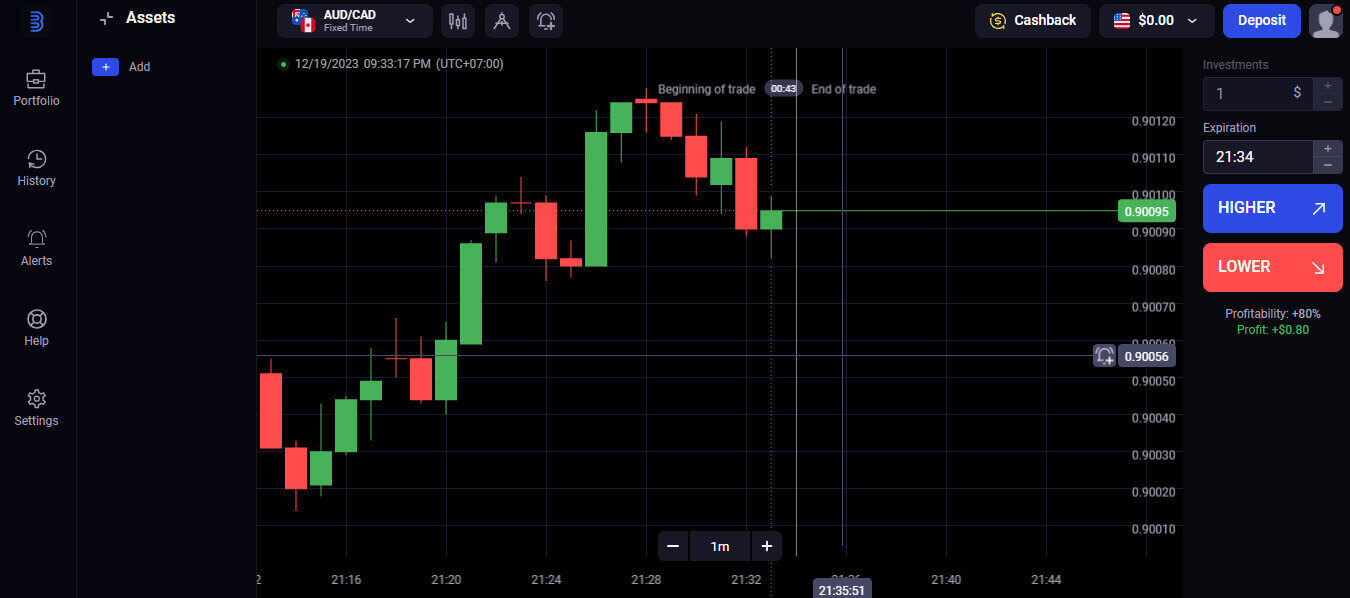
$10,000 በናሙና መለያዎ ውስጥ ይገኛል። ቢኖላ ለደንበኞቹ የማሳያ መለያ እና ከስጋት ነፃ የሆነ አካባቢ ለመገበያየት እና ስለ መድረኩ አቅም ለማወቅ ያቀርባል። እነዚህ የማሳያ ሂሳቦች እውነተኛ ገንዘብን ከመዋዕለ ንዋይ ከማፍሰስዎ በፊት የንግድ ልውውጥን ለመለማመድ ጥሩ መንገድ ናቸው, ይህም ለአዳዲስ እና ልምድ ላላቸው ነጋዴዎች ተስማሚ ያደርጋቸዋል.
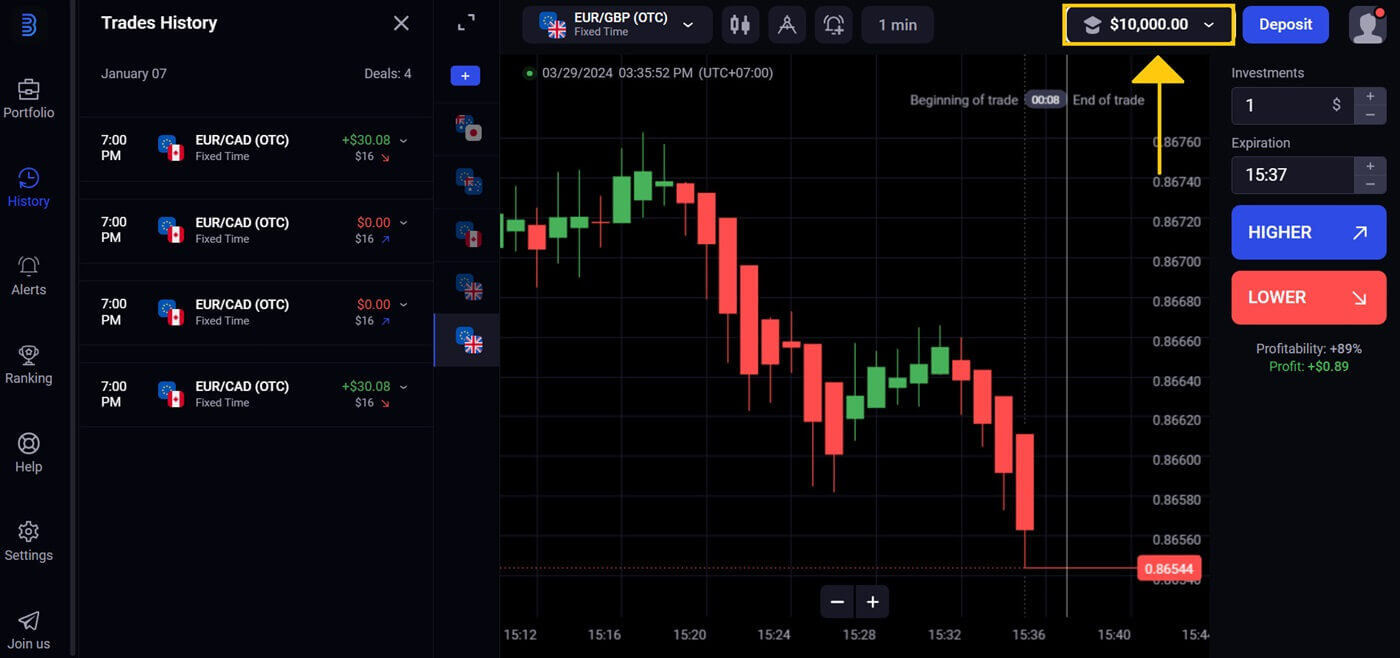
በማህበራዊ ሚዲያ መለያ (Google) በኩል በቢኖላ ይመዝገቡ
1. የመረጡትን አሳሽ ይክፈቱ እና የቢኖላ ድር ጣቢያን ይጎብኙ ።2. ከምናሌው ጎግልን ይምረጡ ። 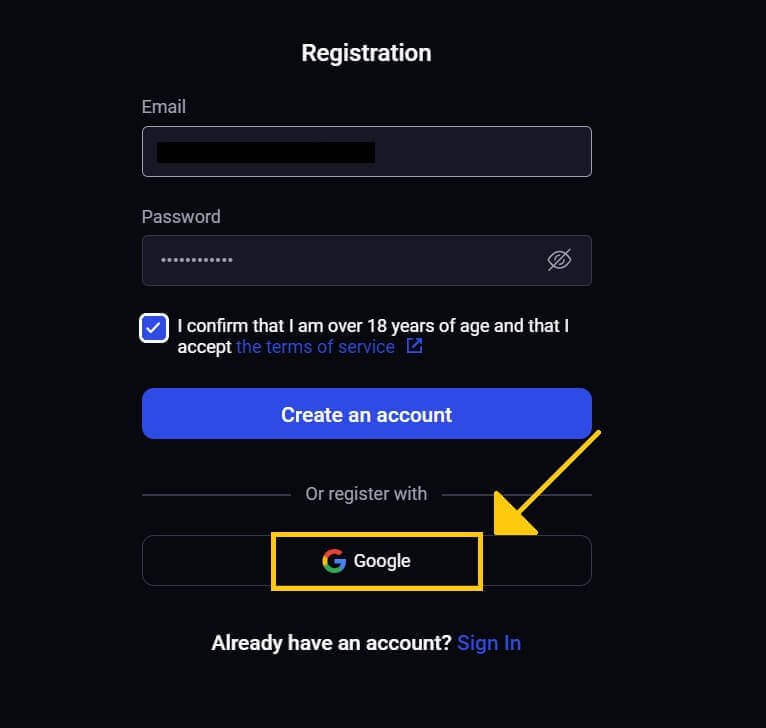
3. ከዚያ በኋላ የ Google መግቢያ ማያ ገጽ ይታያል. ለመቀጠል ለመመዝገብ የተጠቀሙበትን የኢሜል አድራሻ ያስገቡ እና [ቀጣይ] ን ጠቅ ያድርጉ ። 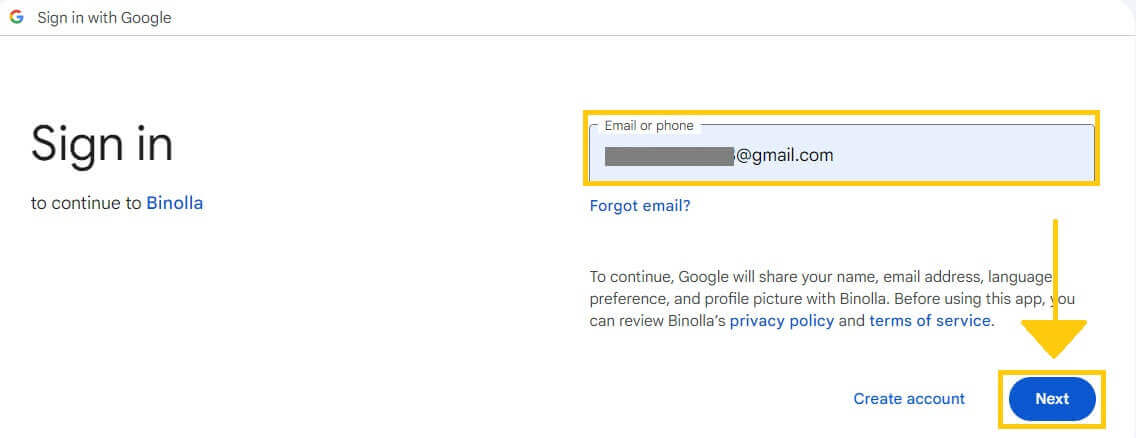
4. የጉግል መለያዎን (የይለፍ ቃል) ካስገቡ በኋላ [ቀጣይ] ን ጠቅ ያድርጉ ። 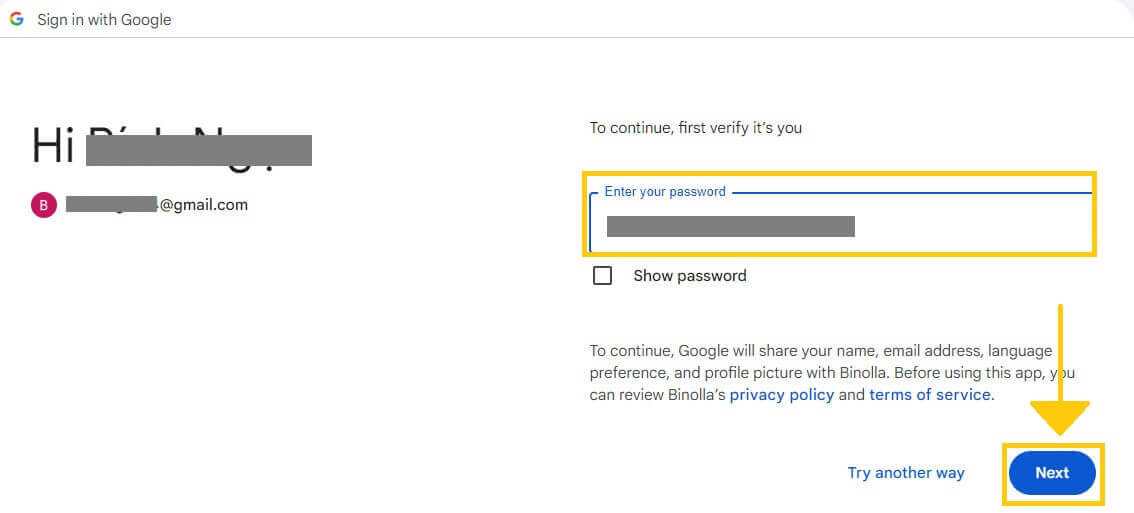
5. እንኳን ደስ አለዎት! ለቢኖላ ጎግል መለያ በተሳካ ሁኔታ ተመዝግበዋል። ከዚያ በኋላ ወደ ቢኖላ የንግድ መለያዎ ይላካሉ። 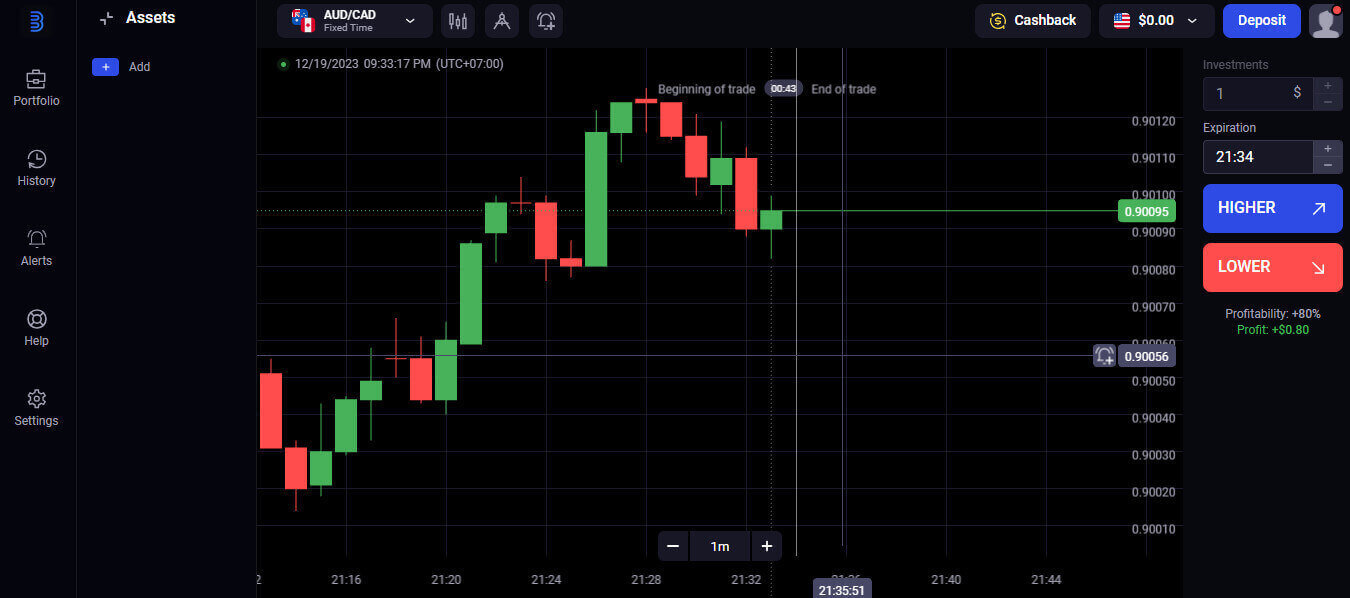
ወደ ቢኖላ እንዴት እንደሚገቡ
ኢሜል በመጠቀም ወደ ቢኖላ ይግቡ
ደረጃ 1 ፡ ለቢኖላ ድህረ ገጽን ይጎብኙ ። በገጹ የላይኛው ቀኝ ጥግ ላይ " Log in " የሚለውን ቁልፍ ይጫኑ.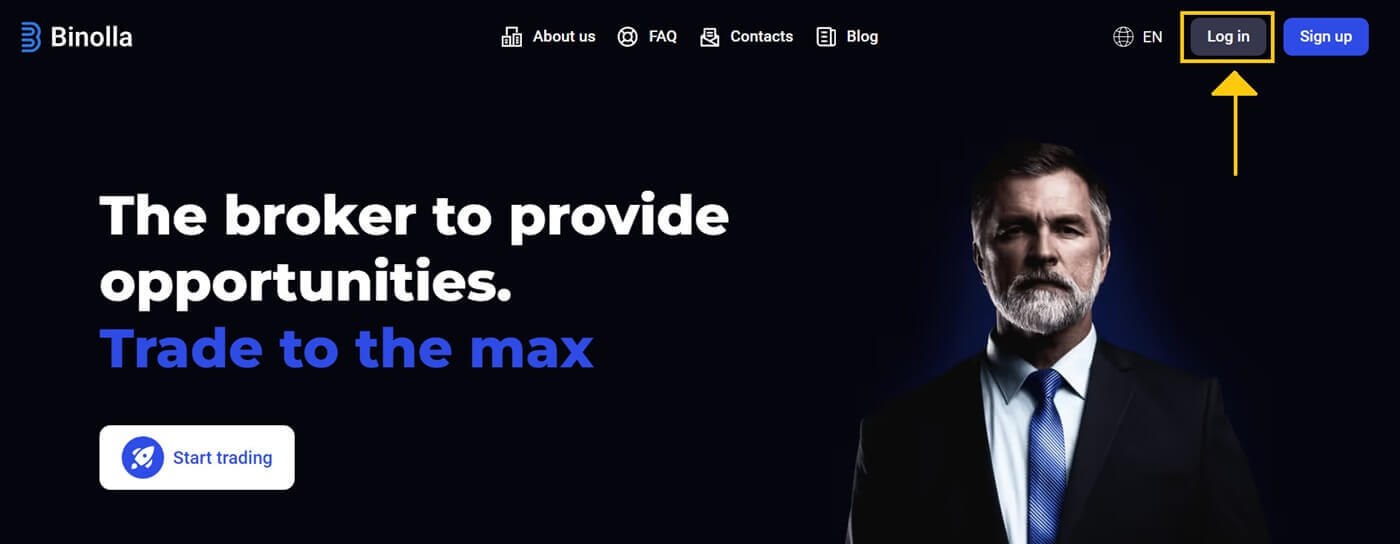
ደረጃ 2 ፡ የመግቢያ ገጹን ሲጎበኙ የመግቢያ ምስክርነቶችዎን እንዲያስገቡ ይጠየቃሉ። እነዚህ ምስክርነቶች በመደበኛነት የእርስዎን የይለፍ ቃል እና የኢሜይል አድራሻ ያካትታሉ። የመግባት ችግሮችን ለማስወገድ፣ እባክዎ ይህንን መረጃ በትክክል ማስገባትዎን ያረጋግጡ። ከዚያ "ግባ" ን ጠቅ ያድርጉ ።
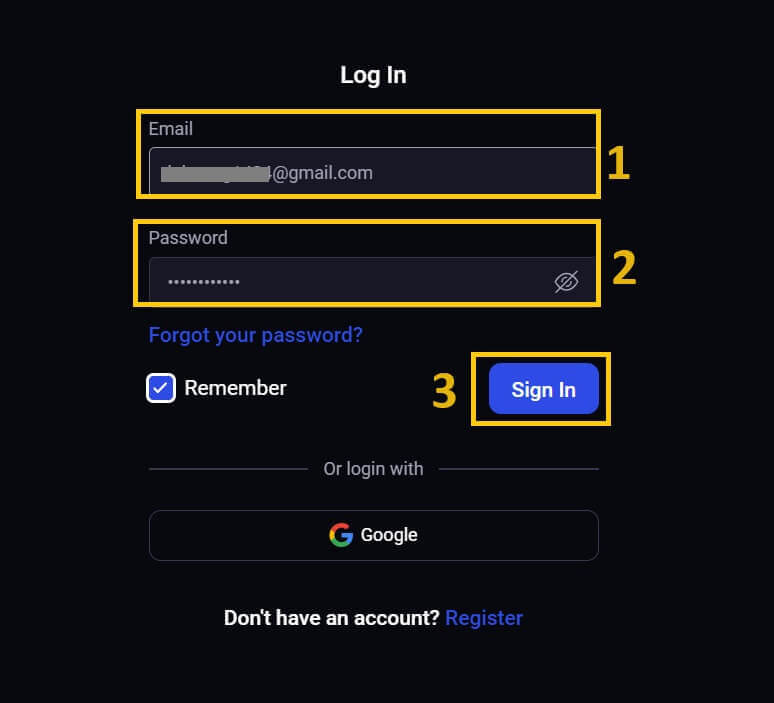
ደረጃ 3 ፡ ዝርዝሮችዎን ካረጋገጡ በኋላ፣ ቢኖላ የመለያዎን ዳሽቦርድ መዳረሻ ይሰጥዎታል። ይህ የተለያዩ ቅንብሮችን፣ አገልግሎቶችን እና ባህሪያትን ለመድረስ የእርስዎ ዋና ፖርታል ነው። የእርስዎን የBinolla ተሞክሮ ለማሻሻል ስለ ዳሽቦርዱ ንድፍ ይወቁ። ግብይት ለመጀመር "የግብይት መድረክ" ን ይምረጡ ።

የጎግል መለያዎን በመጠቀም ወደ ቢኖላ ይግቡ
ቢኖላ እንከን የለሽ መዳረሻ ለደንበኞቹ ምን ያህል ምቹ እንደሆነ ይገነዘባል። ታዋቂ እና ደህንነቱ የተጠበቀ የመግቢያ ዘዴ የGoogle መለያዎን በመጠቀም የቢኖላ መድረክ ፈጣን እና ቀላል መዳረሻ ይሰጥዎታል። 1. ወደ ቢኖላ ድር ጣቢያ ይሂዱ . በገጹ የላይኛው ቀኝ ጥግ ላይ የሚገኘውን "ግባ" የሚለውን ቁልፍ ጠቅ ያድርጉ ።
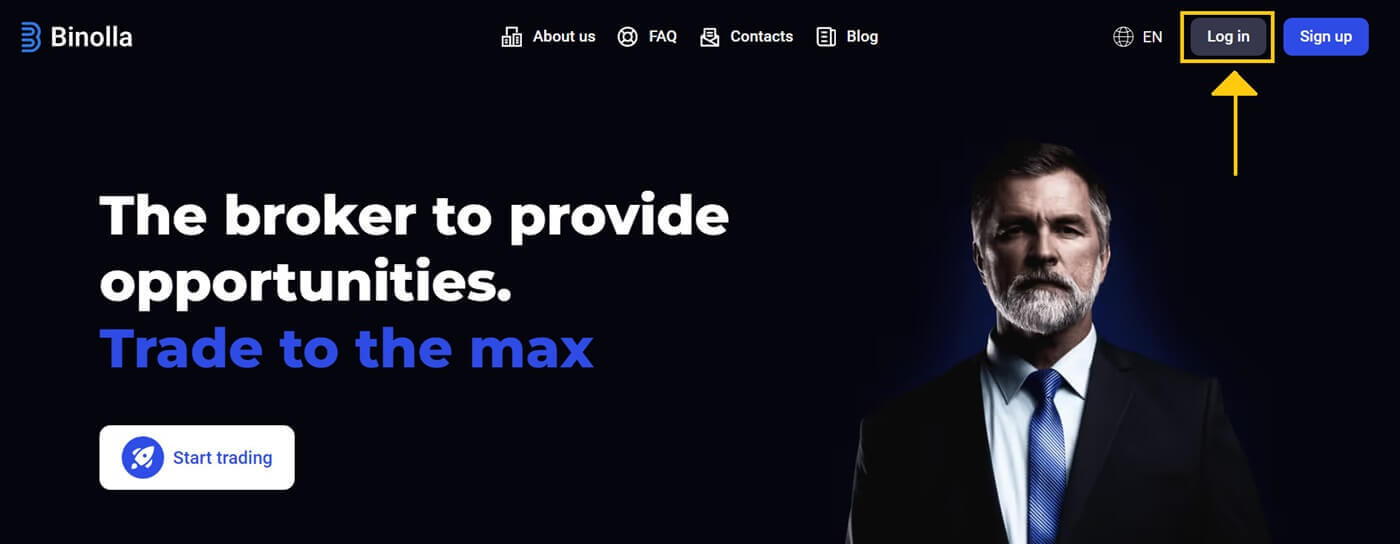
2. ከምናሌው ውስጥ "Google" ን ይምረጡ። ይህ እርምጃ ወደ ጎግል መግቢያ ገጽ ያደርሳችኋል፣ የጉግል መለያዎ ምስክርነቶች ወደ ሚያስፈልጉበት።
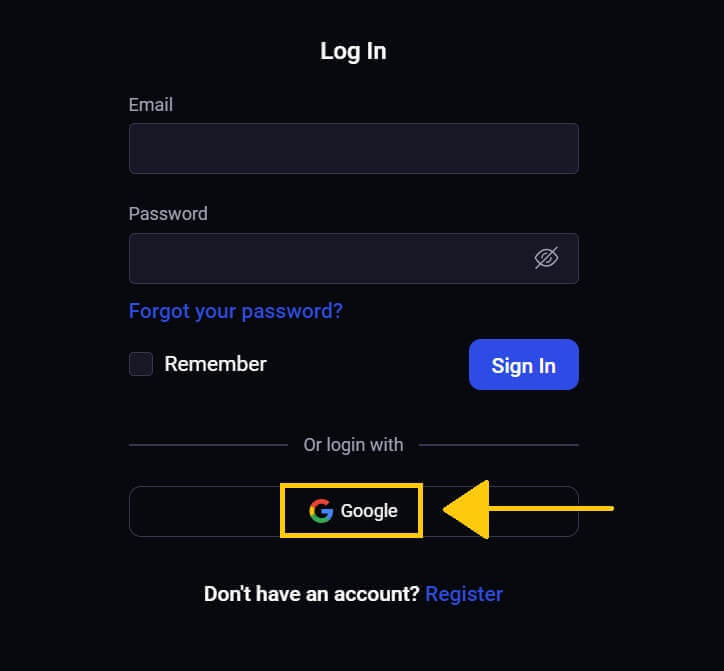
3. የኢሜል አድራሻዎን ወይም ስልክ ቁጥርዎን ካስገቡ በኋላ "ቀጣይ"
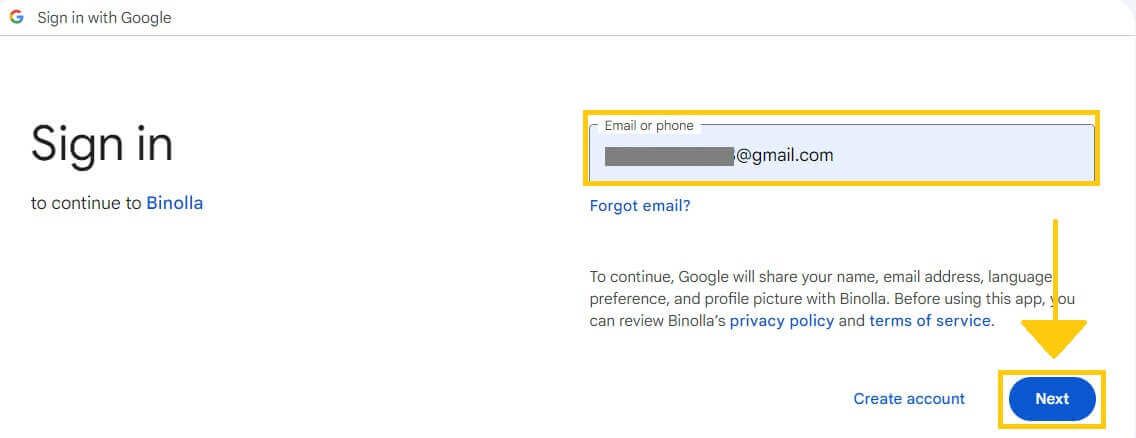
የሚለውን ይጫኑ. 4. በመቀጠል የጉግል መለያ የይለፍ ቃልዎን ካስገቡ በኋላ "ቀጣይ"
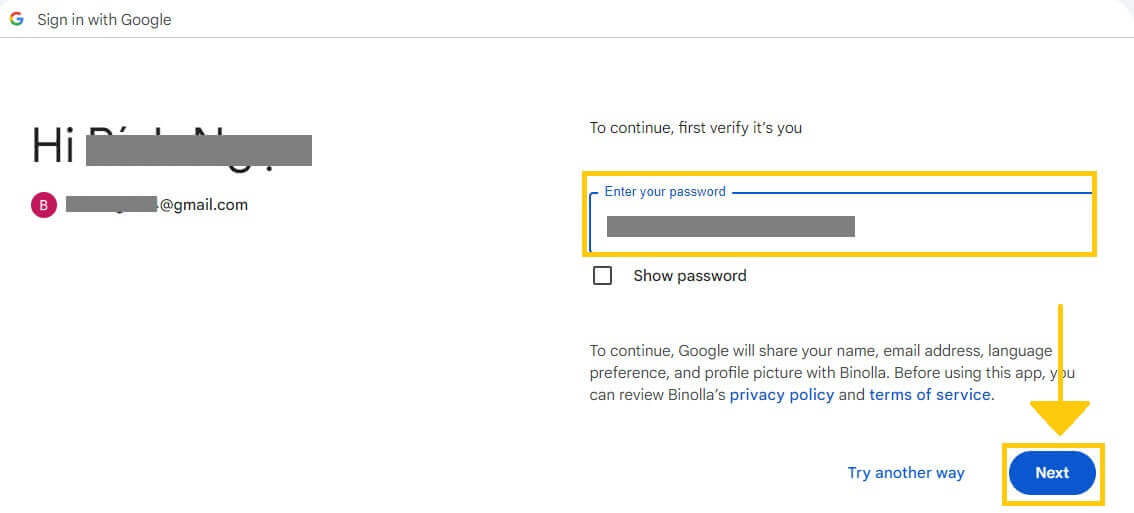
ን ጠቅ ያድርጉ። ከዚያ ወደ ራስህ የቢኖላ መለያ ይዘዋወራል።
በሞባይል ድር በኩል ወደ ቢኖላ ይግቡ
ቢኖላ የሞባይል መሳሪያዎችን መጨመሩን ለማንፀባረቅ የድር ስሪቱን ለሞባይል ተስማሚ አሻሽሏል። ይህ መጣጥፍ የሞባይል ዌብ ሥሪትን በመጠቀም ወደ ቢኖላ እንዴት እንደሚገቡ ያብራራል፣ ይህም ተጠቃሚዎች የመድረኩን ባህሪያት እና ተግባራት በማንኛውም ጊዜ እና በማንኛውም ቦታ እንዲደርሱበት ያስችላቸዋል። 1. ለመጀመርየመረጡትን የድር አሳሽ ይክፈቱ እና ወደ ቢኖላ ድረ-ገጽ ይሂዱ። በቢኖላ መነሻ ገጽ ላይ " Log in " ን ያግኙ ።
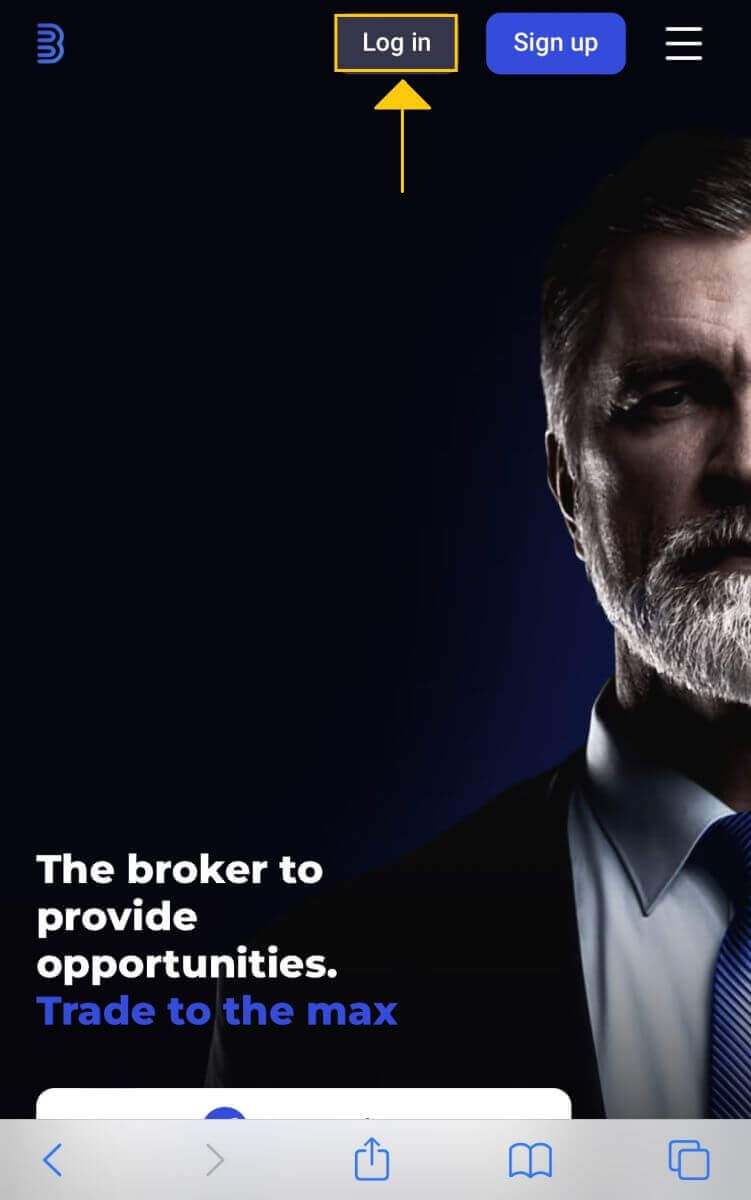
2. የይለፍ ቃልዎን እና የኢሜል አድራሻዎን ካስገቡ በኋላ "ግባ" የሚለውን ቁልፍ ይጫኑ. እንዲሁም በGoogle መለያዎ መግባት ይችላሉ። ቢኖላ የእርስዎን ውሂብ ያረጋግጣል እና ወደ መለያዎ ዳሽቦርድ መዳረሻ ይሰጥዎታል።
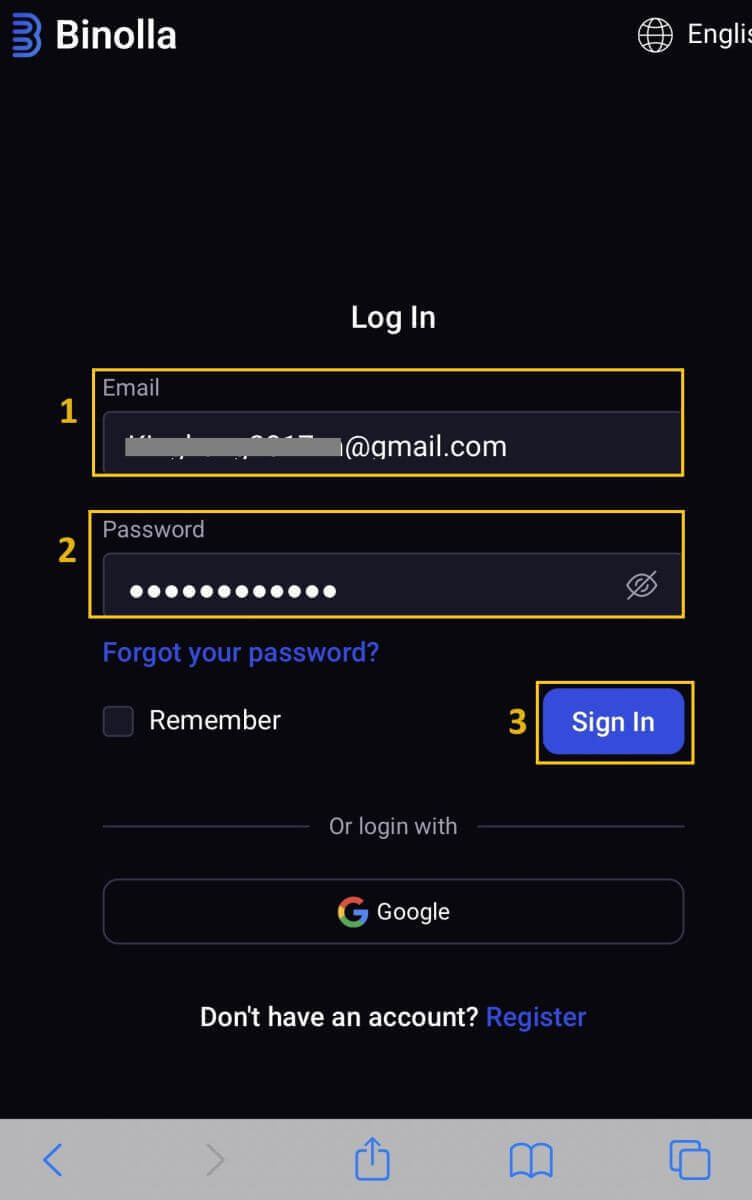
3. የተሳካ መግቢያን ተከትሎ ወደ ሞባይል ተስማሚ ዳሽቦርድ ይላካል። ለተጠቃሚ ምቹ የሆነ ዲዛይን ብዙ አይነት ባህሪያትን እና አገልግሎቶችን ያለ ምንም ጥረት እንድታገኝ ይፈቅድልሃል።
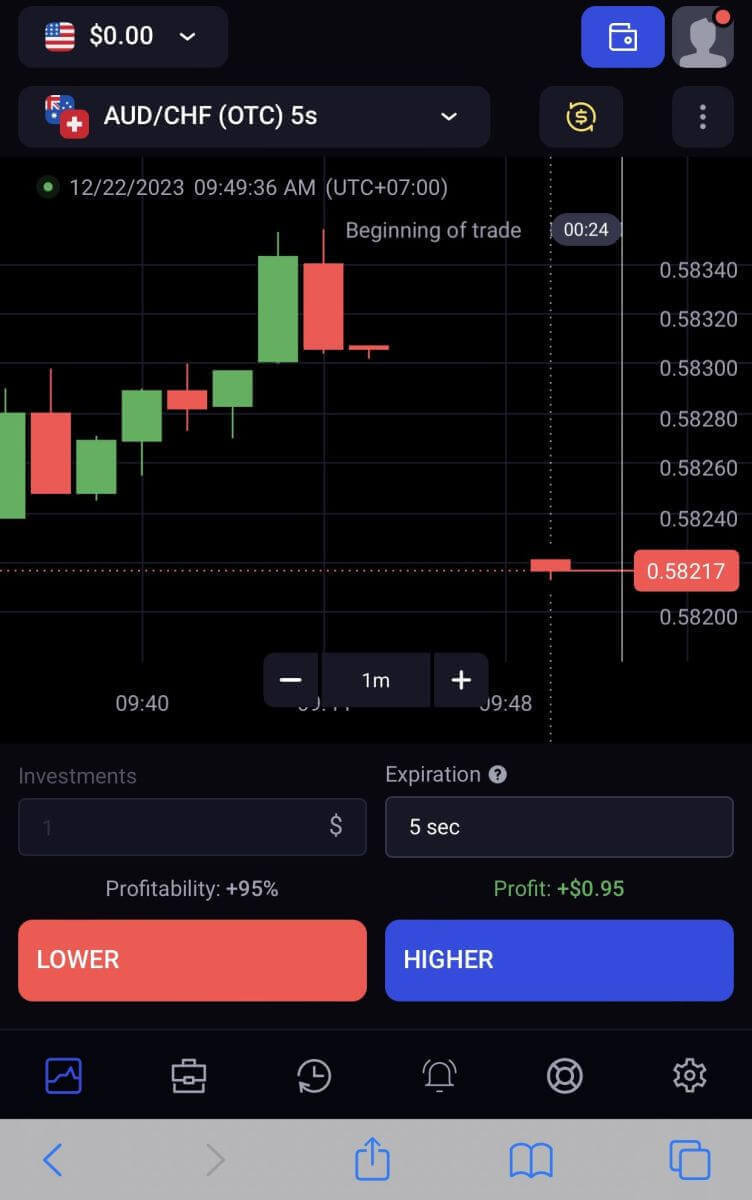
በBinolla Login ላይ ባለ ሁለት ደረጃ ማረጋገጫ (2ኤፍኤ) ሂደት
ቢኖላ እንደ ባለ ሁለት ደረጃ ማረጋገጫ (2FA) ያለ ተጨማሪ የደህንነት ሽፋን ሊያቀርብ ይችላል። መለያዎ 2FA የነቃ ከሆነ፣ የሚስጥር ኮድ በኢሜል ያገኛሉ። ሲጠየቁ የመግቢያ ሂደቱን ለመጨረስ ይህን ኮድ ያስገቡ። ቢኖላ ለተጠቃሚ ደህንነት ቅድሚያ ይሰጣል እና የተጠቃሚ መለያዎችን የበለጠ ለማጠናከር የተራቀቀ ባለሁለት ደረጃ ማረጋገጫ (2FA) ዘዴን ይሰጣል። ይህ ቴክኖሎጂ ያልተፈቀደላቸው ግለሰቦች ወደ የቢኖላ መለያ እንዳይገቡ ለመከላከል የታለመ ነው፣ ልዩ መዳረሻ ይሰጥዎታል እና ንግድ በሚያደርጉበት ጊዜ እምነትዎን ያሳድጋል።
1. ከገቡ በኋላ ወደ Binolla መለያዎ መለያ መቼት አካባቢ ይሂዱ። በተለምዶ የመገለጫ ምስልዎን ጠቅ ካደረጉ በኋላ ከተቆልቋይ ሜኑ ውስጥ "የግል መረጃ" የሚለውን በመምረጥ ይህንን ማግኘት ይችላሉ .
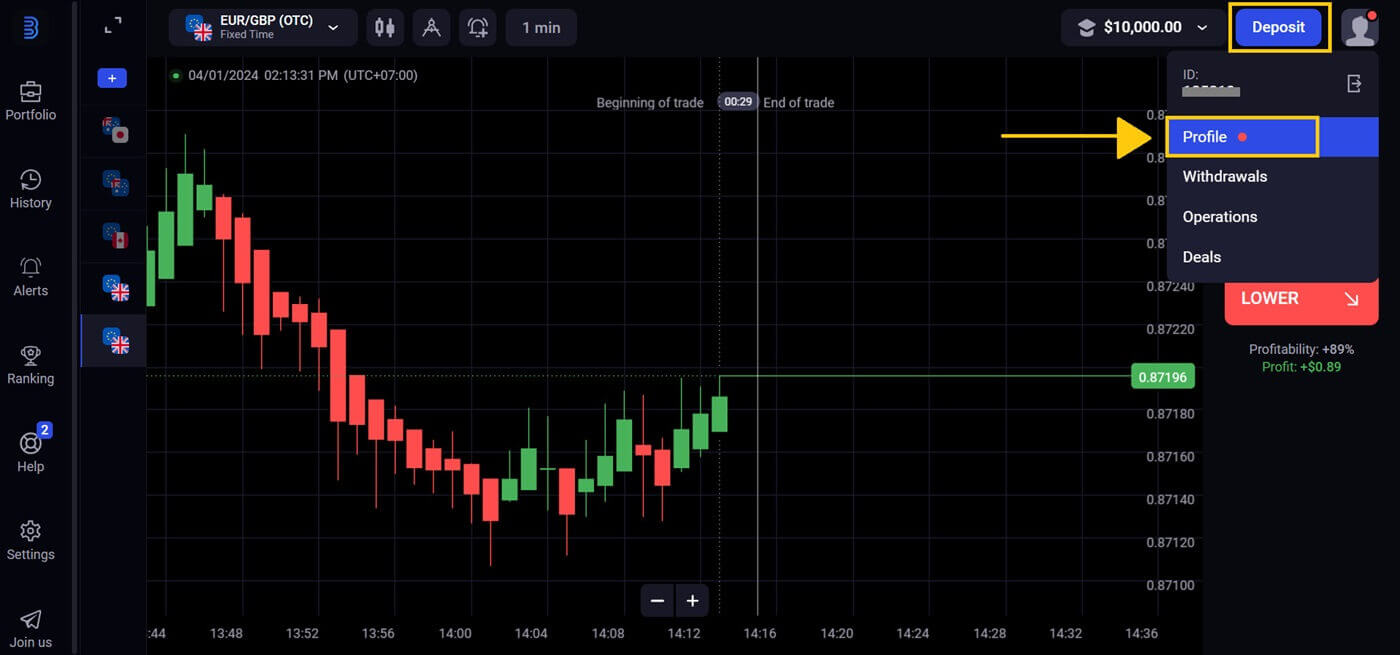
2. በ Google አረጋጋጭ ባለ 2-ደረጃ ማረጋገጫ ውስጥ "Connect"
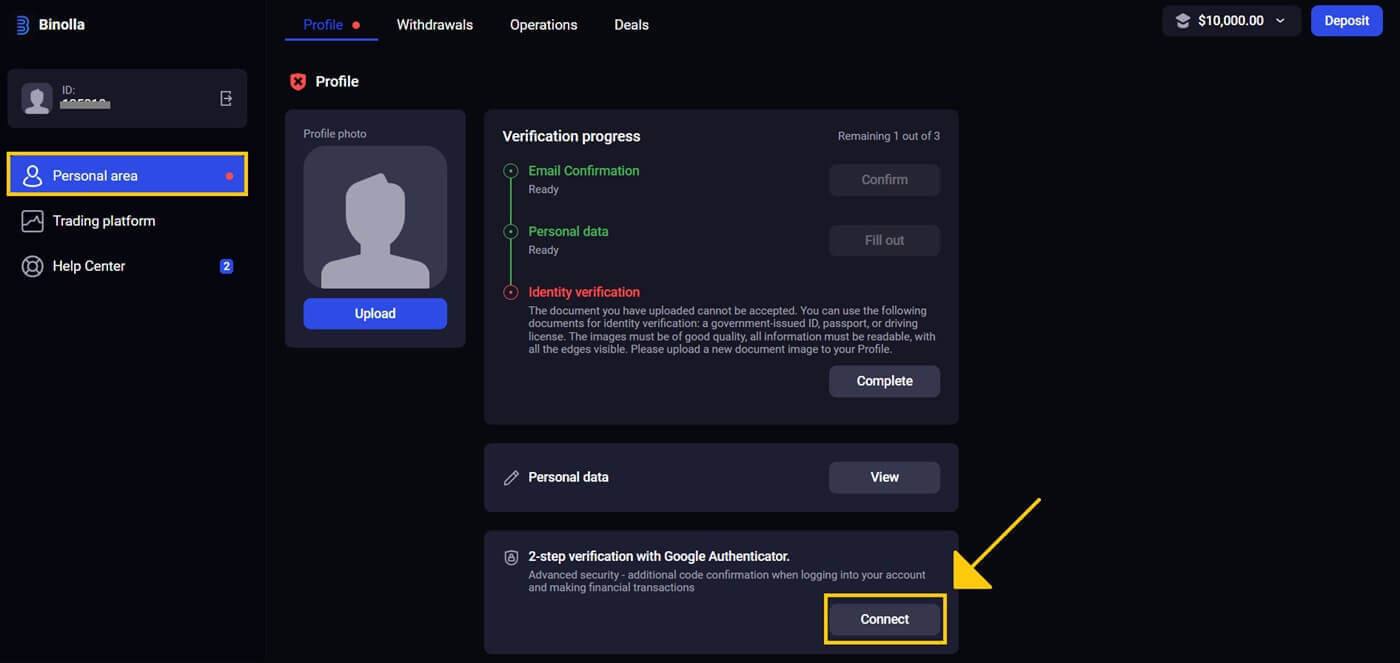
የሚለውን ትር ይምረጡ። 3. በስማርትፎንዎ ላይ የጎግል አረጋጋጭ መተግበሪያን ያውርዱ እና ይጫኑ እና ከዚያ "ቀጣይ" ን ይንኩ ።
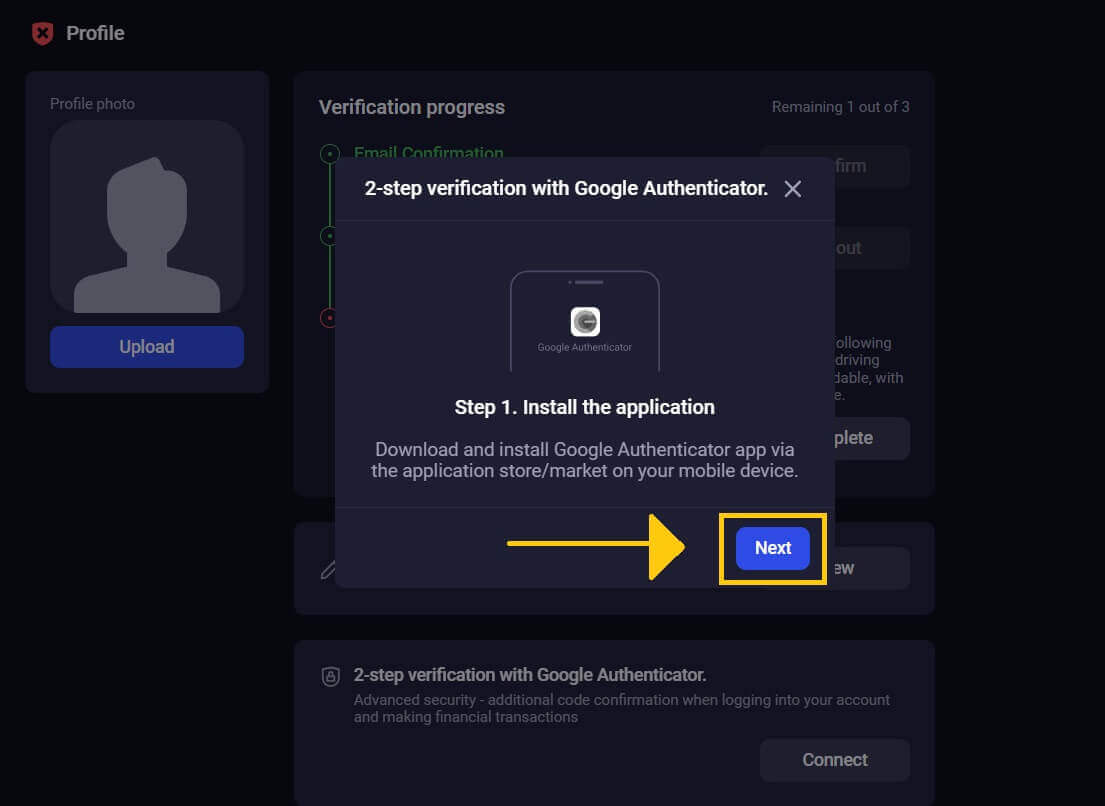
4. አፑን ከከፈቱ በኋላ ከላይ ያለውን የQR ኮድ ከቃኙ ወይም ኮድ ካስገቡ በኋላ "ቀጣይ" ን ጠቅ ያድርጉ ።
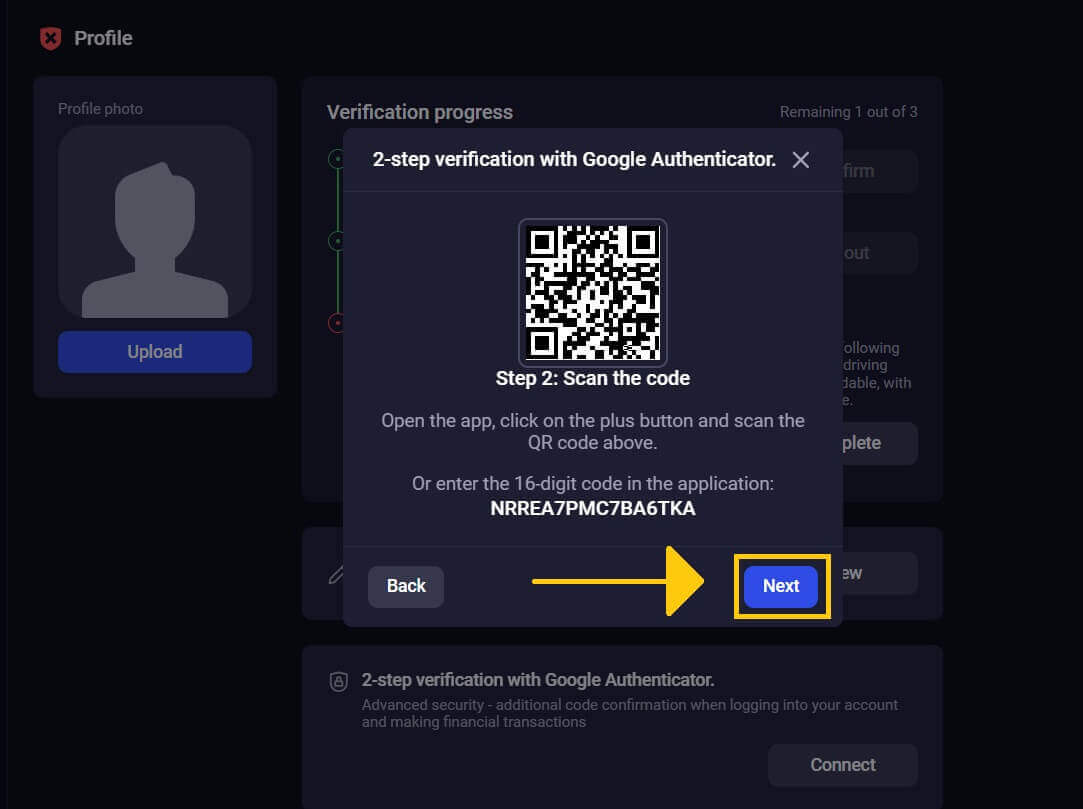
5. በመተግበሪያው የቀረበውን ባለ 6 አሃዝ ኮድ ከገቡ በኋላ አረጋጋጩን መፍጠር ለመጨረስ "አረጋግጥ"
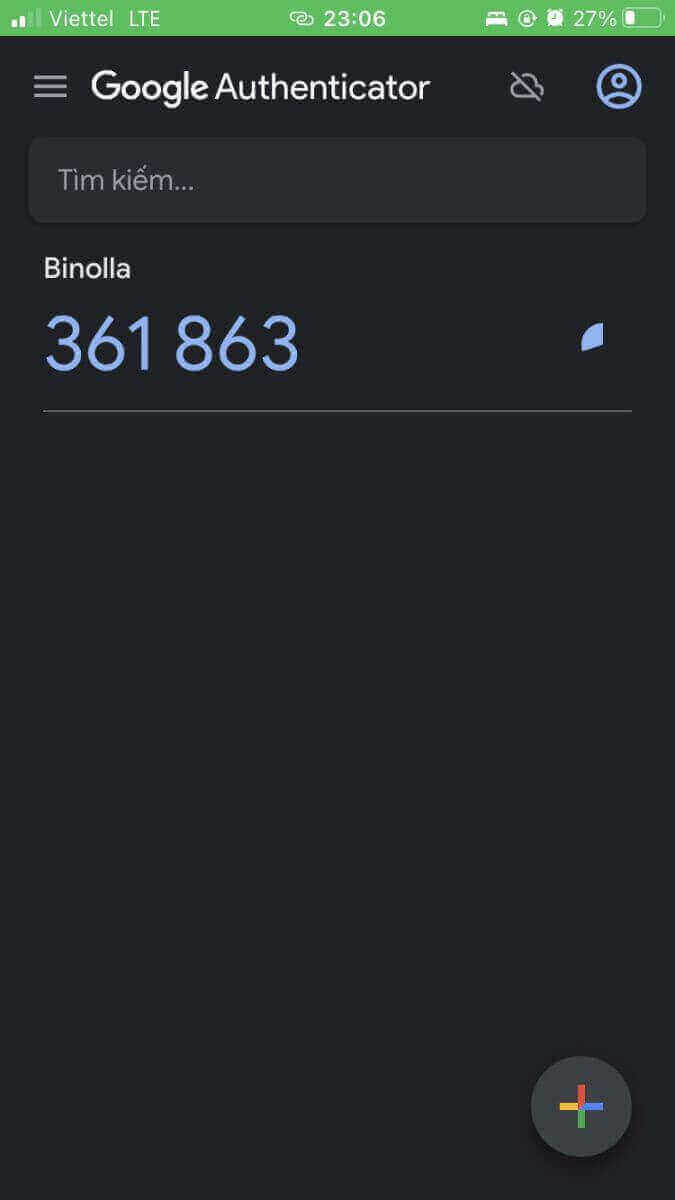
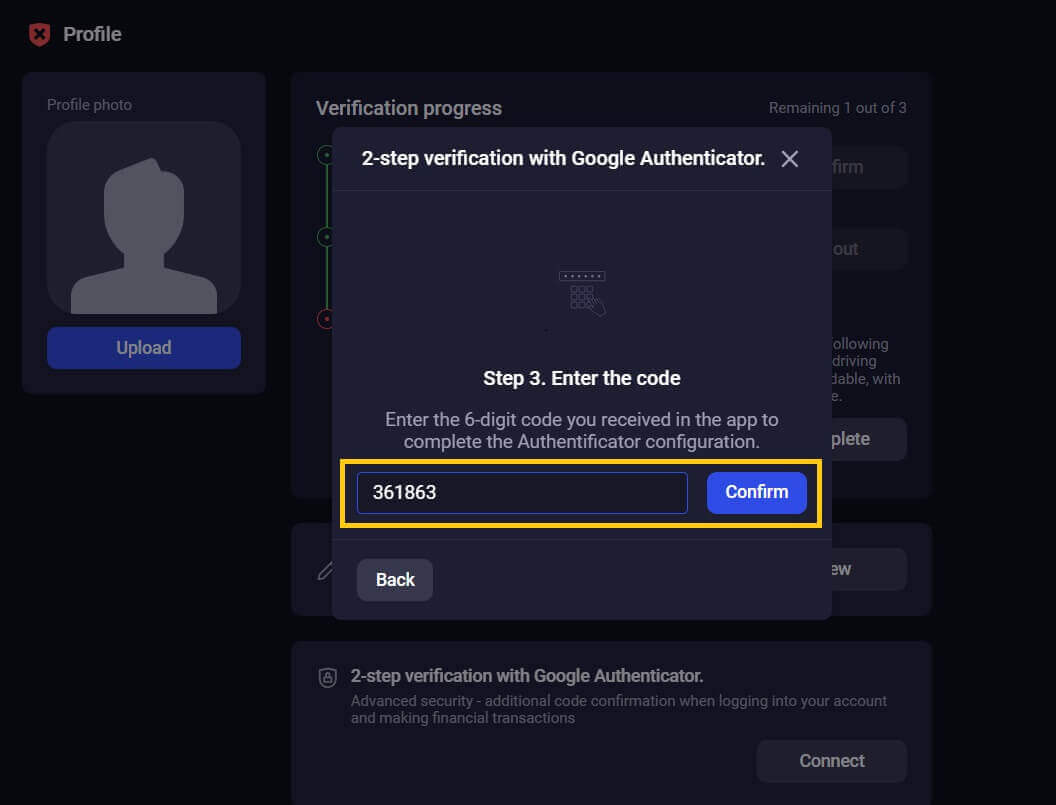
ን ጠቅ ያድርጉ። 6. Google አረጋጋጭ ባለ2-ደረጃ ማረጋገጫ ተጠናቋል። ባለ ሁለት ደረጃ ማረጋገጫ (2FA) በቢኖላ ላይ አስፈላጊ የደህንነት ባህሪ ነው። አንዴ 2FA ከነቃ ወደ ቢኖላ መለያ በገቡ ቁጥር አዲስ የማረጋገጫ ኮድ ማስገባት ይጠበቅብዎታል።